摘要:本指南将介绍手机连接电视的实用方法——无线投屏。通过简单的步骤,包括确保设备兼容性、连接同一无线网络、使用投屏软件或应用等,即可实现手机与电视的无线连接。本指南提供清晰的操作步骤,帮助用户轻松实现手机与电视的互动体验。
硬件准备
确保您的电视是智能电视,具备接收网络信号和解析播放的功能,如果电视不是智能电视,您可以考虑购买一款网络机顶盒(如小米盒子、腾讯极光盒子等),以扩展电视的功能,实现投屏功能,您的手机也需要具备投屏功能,大部分智能手机都支持无线投屏功能,但部分老旧手机可能不支持,对于不支持投屏功能的手机,您可以尝试下载投屏软件来实现投屏,确保手机与电视连接至同一无线网络,无论是家中的WiFi网络还是通过蓝牙进行连接。
操作步骤
您可以采用以下两种方法来将手机内容投屏到电视上:
方法一:使用DLNA/Miracast功能
1、打开电视,确保电视处于联网状态,部分电视品牌可能需要您在设置菜单中开启DLNA或Miracast功能。
2、打开手机,进入您想要投屏的内容(如视频、游戏等)。
3、在播放界面找到“投屏”或“无线投屏”功能,点击后搜索可连接的设备。
4、在设备列表中选择您的电视名称,连接成功后即可实现投屏。
方法二:使用第三方投屏软件
1、在手机和电视上分别下载并安装同一款投屏软件(如腾讯投屏助手、乐播投屏等)。
2、打开电视端的投屏软件,确保电视处于等待连接状态。
3、打开手机端的投屏软件,搜索可连接的设备,并选择您的电视进行连接。
4、连接成功后,即可将手机上的内容投屏到电视上。
常见问题及解决方法
在实际操作过程中,您可能会遇到一些常见问题,如连接失败、画面卡顿等,针对这些问题,我们提供以下解决方法:
1、连接失败:请检查手机与电视是否连接至同一无线网络,并确保电视已开启投屏功能,尝试关闭手机与电视的防火墙或安全软件,以避免其阻止设备间的连接。
2、画面卡顿:尝试降低手机播放内容的画质,以减轻网络传输压力,确保家庭网络环境畅通无阻,避免其他设备占用大量网络资源。
3、声音不同步:部分情况下,投屏时可能出现声音与画面不同步的情况,可以尝试调整电视或手机的音量设置,或重启设备进行尝试。
注意事项
在享受手机与电视连接带来的便利时,也需要注意以下事项:
1、遵守相关法律法规,不要传播侵权内容。
2、投屏过程中,尽量保持手机与电视的距离不要太远,以免影响信号传输质量。
3、注意保护个人隐私,避免将敏感信息(如银行账户、密码等)展示在电视上。
4、不同品牌、型号的手机和电视在操作时可能存在差异,请根据具体设备进行相应的操作和调整。
通过本文的介绍,希望能帮助大家轻松实现手机与电视的无线投屏,提升家庭娱乐体验。
转载请注明来自四川省绿联医疗科技有限公司,本文标题:《手机连接电视无线投屏,实用指南》
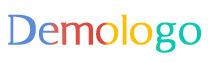
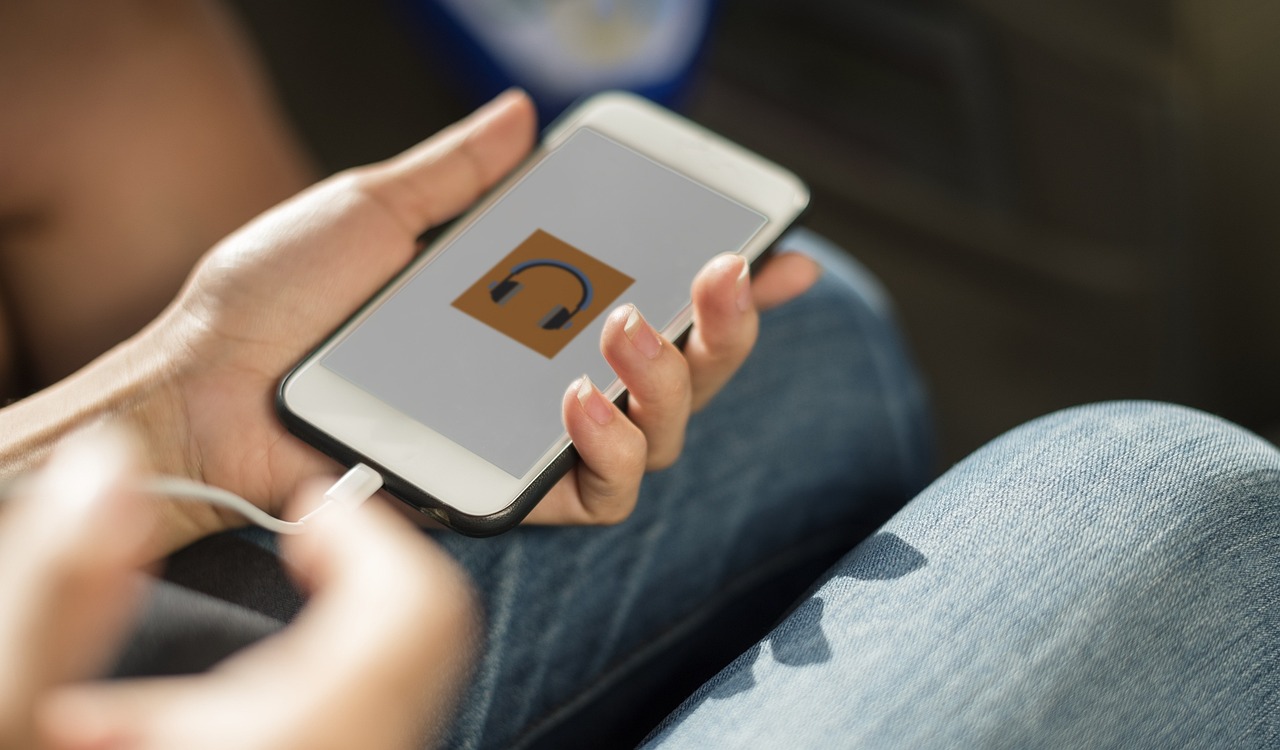




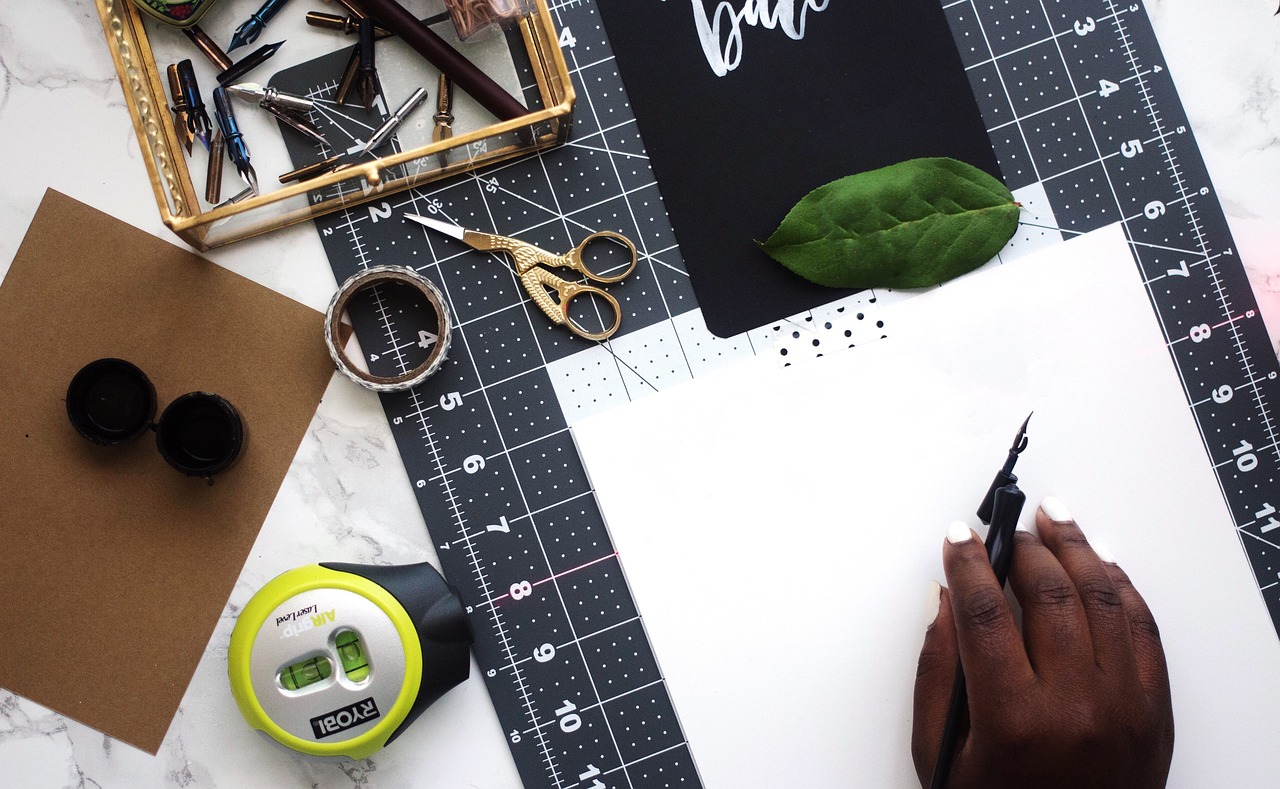



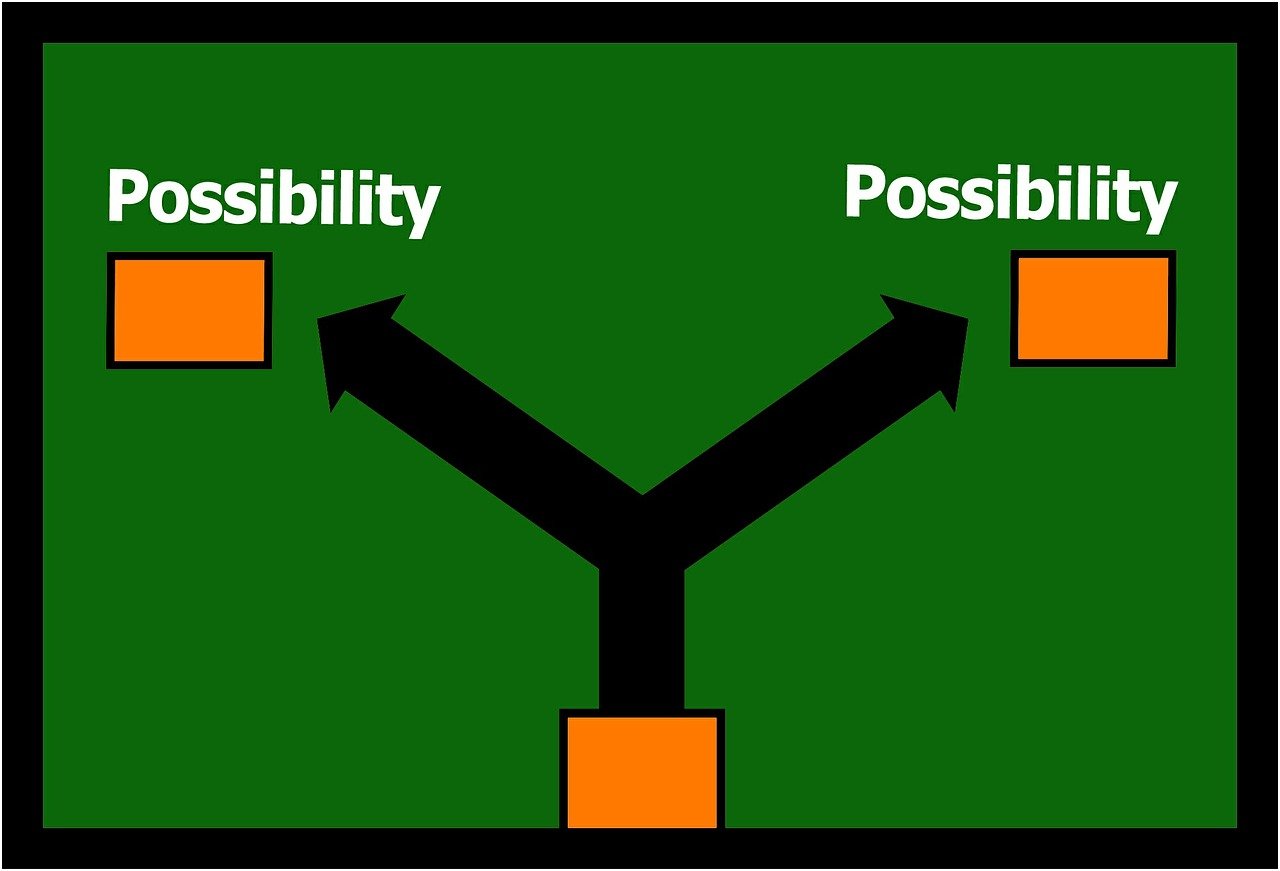

 蜀ICP备2023030942号-1
蜀ICP备2023030942号-1
还没有评论,来说两句吧...